Wix Events: Etkinliğiniz İçin PDF Bilet Tasarlama
3 dakikalık okuma
Etkinliğinizin veya işletmenizin temasına uygun PDF biletler tasarlayın. Bu, konuklar arasında heyecan yaratmak ve marka tanıtımına yardımcı olmak için harika bir yoldur.
Etkinlik organizasyonunu kolaylaştırmak için biletleri oturma düzenine, giriş konumuna veya bilet türüne (ör. çocuk/yetişkin) göre özelleştirebilirsiniz.
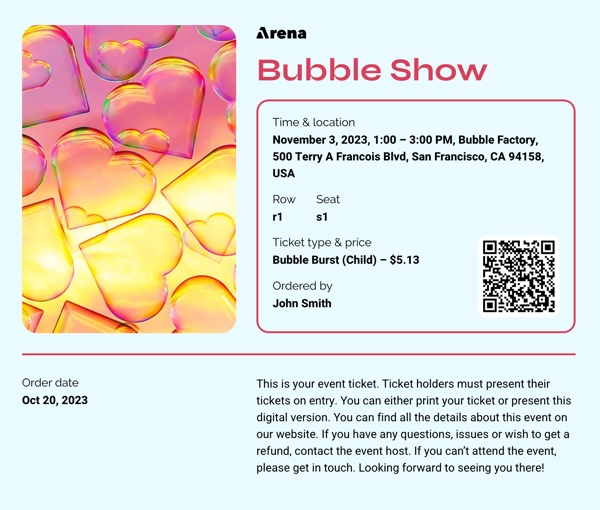
Başlamadan önce:
PDF bilet tasarlayabilmeniz için öncelikle biletli bir etkinlik oluşturmanız gerekir.
1. Adım | Biletli etkinliğinize erişin
İlgili biletli etkinliğe erişerek başlayın. Yeni etkinlikler için PDF bilet tasarlayabilir veya mevcut etkinliklerin bilet tasarımını güncelleyebilirsiniz.
Biletli etkinliğinize erişmek için:
- Sitenizin kontrol panelindeki Etkinlikler sekmesine gidin.
- İlgili etkinliğin yanındaki Yönet'e tıklayın.
- Biletler sekmesine tıklayın.
- İlgili bilet türünün yanındaki Düzenle'ye tıklayın.
- PDF Bilet altındaki Tasarım'a tıklayın.
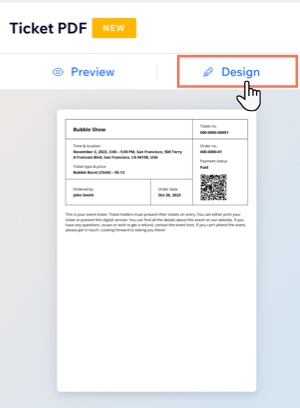
2. Adım | PDF biletinizi tasarlayın
Yeni bir etkinlik bileti tasarlayın veya mevcut bir biletin görünümünü yenileyin. İstediğiniz bir şablon seçerek başlayın ve bilette hangi etkinlik bilgilerinin görüneceğini belirleyin. Ayrıca işletmenizi tanıtmak amacıyla bilet arka planını özelleştirebilir, metin stilini değiştirebilir ve logonuzu ekleyebilirsiniz.
PDF biletinizi tasarlamak için:
- PDF biletinizi özelleştirmek için soldaki sekmelere tıklayın:
Şablon
Görüntüle
Metin
Görüntü
Logo
Ayırıcılar
Arka Plan
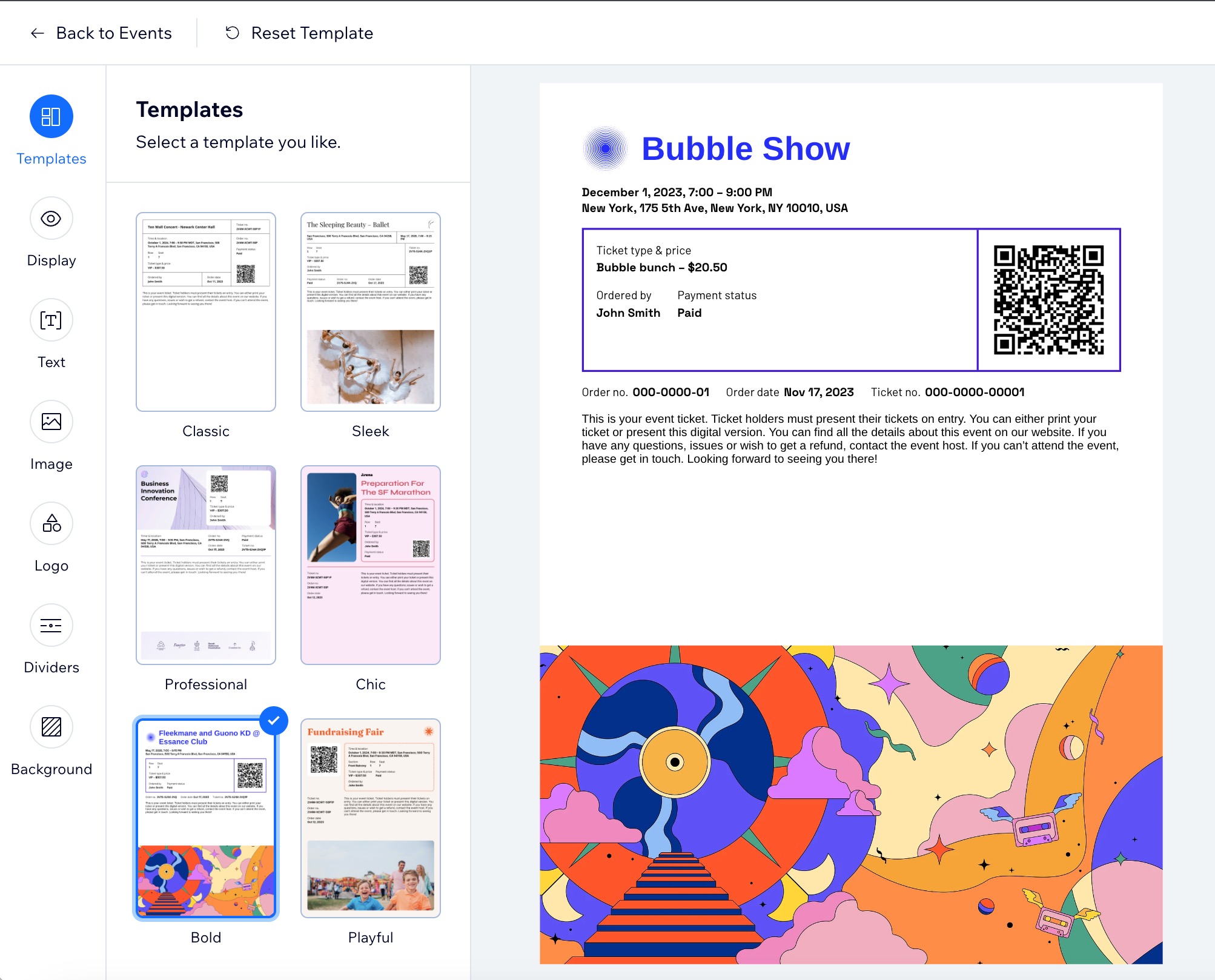
3. Adım | Tasarımınızı PDF bilete uygulayın
Biletinizi tasarladıktan sonra sağ üstteki Uygula'ya tıklayın. Ardından, gerekli bilet bilgilerini düzenlemek için sol üstteki Etkinliklere Geri Dön'e tıklayın.
Not:
Mevcut etkinlikler için bilet satın alan yeni konuklar güncellenmiş bilet tasarımına sahip olur, mevcut bilet sahipleri orijinal biletleri korur.
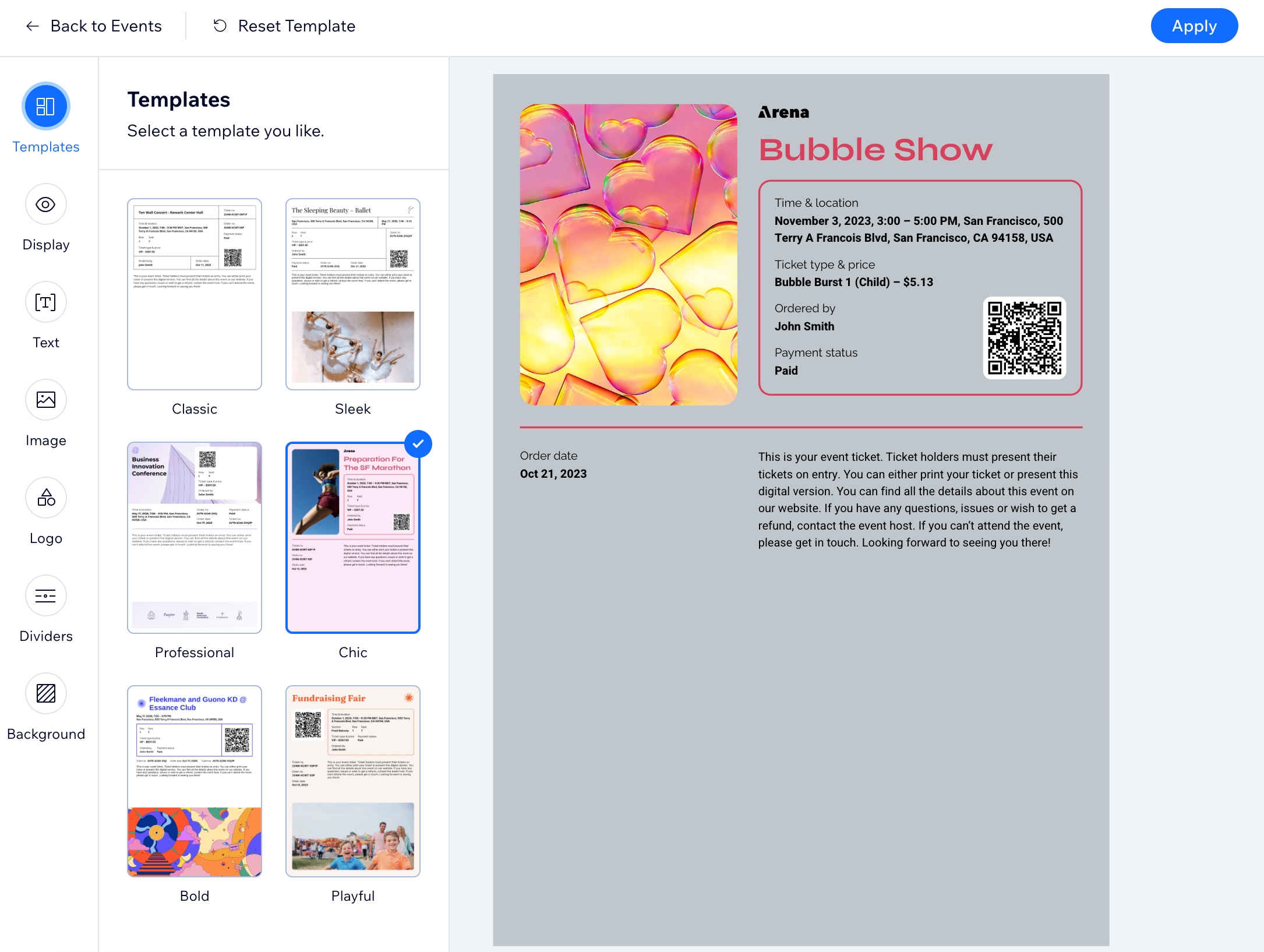
Biletinizi önizleyin:
- Sitenizin kontrol panelindeki Etkinlikler sekmesine gidin.
- İlgili etkinliğin yanındaki Yönet'e tıklayın.
- Biletler sekmesine tıklayın.
- İlgili bilet türünün yanındaki Düzenle'ye tıklayın.
- PDF Bilet başlığı altındaki Önizle'ye tıklayın.


 tıklayın ve (Medya Yöneticisi'nde) istediğiniz görüntüyü seçin veya yükleyin.
tıklayın ve (Medya Yöneticisi'nde) istediğiniz görüntüyü seçin veya yükleyin.